Er du træt af Windows automatisk ligger opdateringer på din computer og vil du gerne helt selv styre hvornår der skal søges efter nye opdatering, så kan du her se hvordan du deaktiver automatiske opdateringer i Windows.
Det er ikke umiddelbart muligt at slå automatiske opdateringer fra på din Windows 11, men det kan alligevel lade sig gøre via gruppepolitikkerne, se her hvordan du gør.
- I søgefeltet på Windows skriver du gpedit.msc og trykker på “Enter” tasten. Kommer der en fejlbesked frem, er det fordi den ikke findes på din Windows installation.
- Findes Group Policy Editor på din Windows åbner den efterfølgende vinduet med Group Policy Editor. Man skal herefter under sektionen Computerkonfiguration finde frem til “Administrative skabeloner -> Windows-komponenter -> Windows Update -> Administrer slutbrugeroplevelse”
- Dobbeltklik på “Konfigurer automatisk opdatering” under visnings vinduet.
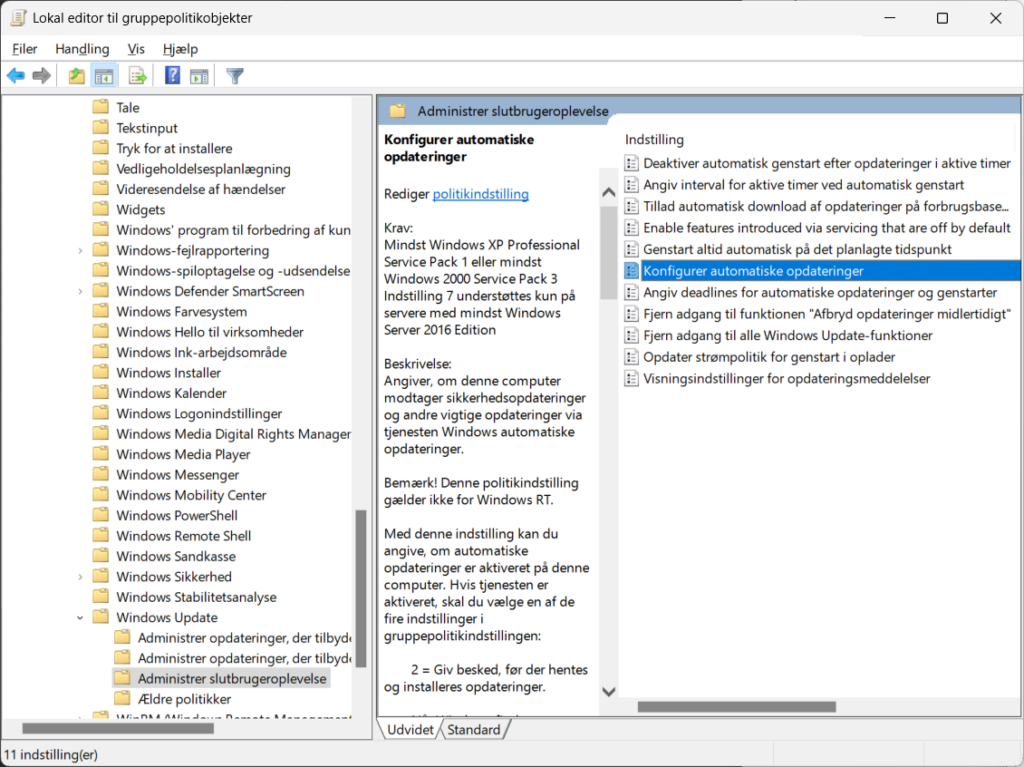
4. Vælg deaktiver automatiske opdateringer.
Herefter vil Windows stoppe med selv at søge efter opdateringer.
Det er derfor vigtig du selv holder din Windows klient opdateret fremover med jævne mellemrum.
Gøres det ikke, risikerer man alt for store sikkerhedshuller og dermed en større risiko for enten hacker angreb eller skadelig software.
GPEdit Mangler
Kan du ikke finde gpedit.msc på din Windows, kan du installere den.
Man kan installere gpedit via kommando prompt med enkelte linier kode, blot man husker at åbne kommando prompten som administrator. Læs hvordan du installerer gpedit på din Windows.
Linjerne du skal kopiere ind i kommando prompt kan du se her:
FOR %F IN (“%SystemRoot%\servicing\Packages\Microsoft-Windows-GroupPolicy-ClientTools-Package~*.mum”) DO (DISM /Online /NoRestart /Add-Package:”%F”)
FOR %F IN (“%SystemRoot%\servicing\Packages\Microsoft-Windows-GroupPolicy-ClientExtensions-Package~*.mum”) DO (DISM /Online /NoRestart /Add-Package:”%F”)
Har du brug for hjælp til at få deaktiveret automatisk opdatering er du velkommen til at kontakte os.



